「パソコンが遅い」
「CPUファンが突然回り出した」…
そんな時にタスクマネージャーを開いてみると、見慣れないプロセス「msedgewebview2.exe」が高いCPU使用率やメモリ消費をしているのを発見し、不安に感じたことはありませんか?
この記事では、msedgewebview2.exeの正体から、なぜ重くなるのか、そして誰でもできる実践的な解決策までを、Windowsに詳しいエンジニアが初心者にも分かりやすく解説します。
msedgewebview2.exeの正体とは?
msedgewebview2.exeは、Microsoft Edge WebView2 Runtimeの一部であり、WindowsアプリがWeb技術(HTMLやJavaScriptなど)を画面表示や機能に組み込むための仕組みです。
たとえば以下のようなアプリがWebView2を利用しています:
- Microsoft Teams
- Microsoft Office(Outlookなど)
- Windowsのウィジェット
- サードパーティ製の業務アプリ(チャット、電子申請など)
つまり、「WebページのようなUIや情報をアプリ内で表示する」機能を担っているのがこのWebView2です。
プロセスが複数起動していても、それ自体は異常ではありません。
むしろChromeブラウザと同様、安全性・安定性のためにマルチプロセス構造が採用されています。
なぜmsedgewebview2.exeは重くなるのか?
とはいえ、msedgewebview2.exeが常に高負荷というのは困りもの。
ではなぜ重くなるのか、実際の事例を元に見ていきましょう。
1. アプリの設計や挙動が重い
WebView2は「Web技術を読み込む」だけの中間エンジンに過ぎません。
問題の多くは、その上で動いているWebベースのUIやスクリプトの設計にあります。
例えば、以下のようなアプリの動作が原因です。
- Microsoft Teamsが頻繁にチャットを再描画
- ウィジェットがバックグラウンドで天気・ニュースを自動更新
- Web技術を使った社内アプリが非効率なJavaScriptを実行
2. WebView2のバージョンが古い
古いバージョンにはメモリリークやパフォーマンス問題が残っている場合があり、更新するだけで改善するケースもあります。
3. 仮想環境やリモートデスクトップでの使用
特にVDIや仮想マシン上では、ハードウェアリソースの制限によりWebView2のプロセスが異常に重くなる現象が報告されています。
今すぐ実行できる!実践的な解決方法
ここからは、実際に効果があった具体的な改善策を紹介します。
初心者でも手順通りに進めればOKです。
✔ WebView2を使っているアプリを特定する
まず、どのアプリがmsedgewebview2.exeを起動しているのかを確認しましょう。
手順:
- タスクマネージャーを開く(Ctrl + Shift + Esc)
- 「詳細」タブに切り替え
- 「コマンドライン」列を表示させる
- 表示されている列(名前、PID、状態など)のいずれかのヘッダーを右クリックします。
- 表示されたメニューから「列の選択」をクリックします。
- 列の選択ウィンドウが表示されるので、リストから「コマンド ライン」にチェックを入れます。
- 「OK」をクリックして閉じます。
- 「msedgewebview2.exe」を見つけて「コマンド ライン」を確認
- 「msedgewebview2.exe」を特定し、その行にある「コマンド ライン」列の内容を確認してください。
- 通常、ここに起動元のアプリケーションに関する情報(
appの後のパスなど)が含まれています。
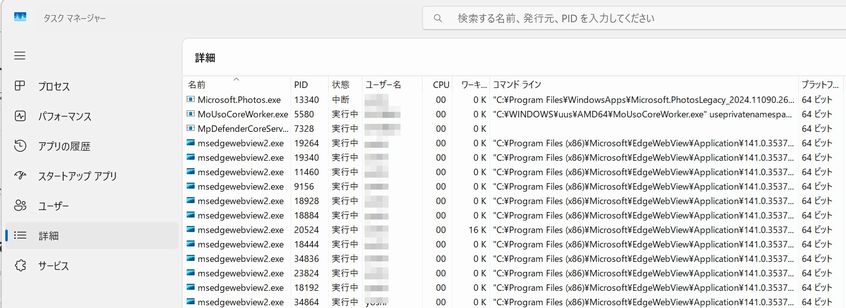
✔ 不要な常駐アプリを停止する
特定できたアプリがウィジェットやTeamsなど、起動時に常駐するものなら、以下のような設定を変更してみてください。
- ウィジェットを無効にする(設定→個人用設定→タスクバー)
- Teamsの「自動起動」「バックグラウンド実行」をオフ
- 不要なWebView2アプリをアンインストール
✔ msedgewebview2.exeのプロセスを一時的に終了する
負荷が高いときには、該当プロセスを選択して「タスクの終了」を行うことでCPU・メモリ消費を即時改善できます。
注意: この操作でアプリがクラッシュする場合があるため、保存中の作業がないか注意してください。
✔ WebView2の最新版をインストールする
公式サイトから最新のWebView2ランタイムをダウンロードして上書きするだけで、パフォーマンスが改善することがあります。
✔ 開発者向け:WebView2を使う側の最適化
もしあなたが開発者や社内IT担当者であれば、以下のような最適化が有効です。
- DOM構造の最小化
- JavaScriptのループ・タイマー処理の見直し
- レンダラープロセス数の抑制
- 不要なGPUリソースの使用制限
削除・再インストールは「最終手段」
注意: これはシステムのコアコンポーネントであり、多くのアプリケーションの動作に影響を与えるため、通常は推奨されません。
実行前に、影響を理解し、自己責任で行ってください。
1. コマンドプロンプトを管理者として実行
- Windowsの検索ボックス(タスクバーの虫眼鏡アイコン)に「cmd」と入力します。
- 検索結果の「コマンド プロンプト」を右クリックし、「管理者として実行」を選択します。
- ユーザーアカウント制御(UAC)のプロンプトが表示されたら、「はい」をクリックして許可します。
2. インストーラーのある場所へ移動
WebView2 Runtimeのインストーラーファイルがあるディレクトリに移動します。
バージョン番号は環境によって異なりますので、「1*」でワイルドカードを使います。
cd "C:\Program Files (x86)\Microsoft\EdgeWebView\Application\1*\Installer"
- このコマンドをコピーし、コマンドプロンプトのウィンドウに貼り付けて
Enterキーを押します。
3. 強制アンインストールコマンドの実行
アンインストールを実行するためのコマンドを入力します。
.\setup.exe --uninstall --msedgewebview --system-level --verbose-logging --force-uninstall
- このコマンドをコピーし、コマンドプロンプトのウィンドウに貼り付けて
Enterキーを押します。
これでアンインストールが試行されます。
💡 補足:アンインストール後の注意点
- アンインストールできたか確認:
- コントロールパネルの「プログラムと機能」や「設定」の「インストールされているアプリ」の一覧から「Microsoft Edge WebView2 Runtime」が消えているか確認してください。
- 自動再インストール:
- 前述の通り、このランタイムに依存するアプリ(Teams、Outlook、一部のゲームランチャーなど)を起動すると、自動的に再インストールされる可能性が高いです。
万が一、アンインストール後にアプリに問題が生じた場合は、Microsoftの公式ページから「Microsoft Edge WebView2 Runtime」のインストーラーをダウンロードし、再インストールすることで修復が可能です。
※OfficeやTeamsが正しく動かなくなる可能性があるため、他のアプリに影響がないか確認を。
結論:WebView2の挙動はアプリ次第。原因を特定して段階的に対処しよう
msedgewebview2.exeが「重い」「うるさい」と感じた場合、まずは慌てずに原因アプリを特定しましょう。
その上で、「WebView2の更新」「常駐停止」「プロセス終了」「アプリの設定変更」などを段階的に行えば、ほとんどのケースで改善が可能です。
パソコン全体が遅い=WebView2が悪いという誤解を解き、正しい対処でストレスのない環境を手に入れましょう。
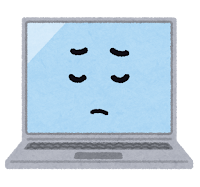

コメント